Supprimer un modèle d'élément de réserve au niveau entreprise
Objectif
Pour supprimer un modèle d'élément de réserve au niveau entreprise.
Éléments à prendre en compte
- Autorisations utilisateur requises :
- « Admin » dans l'outil Admin au niveau entreprise.
- Information supplémentaire :
- La suppression d'un modèle d'élément de réserve au niveau entreprise le supprime également de la page Modèles de liste de réserves dans l'outil Liste de réserves du projet.
- Les éléments de la liste de réserves qui ont été créés au niveau projet avant l'action de suppression ne seront PAS supprimés.
- Si vous choisissez de supprimer tous les modèles d'une catégorie, vous supprimerez également la catégorie elle-même.
Procédure
- Accédez à l'outil Admin au niveau entreprise.
La page Paramètres de l'entreprise s'affiche. - Sous « Paramètres des outils », cliquez sur Liste de réserves
Ceci affiche la page Configuration des modèles d'élément de réserve.
Supprimer un modèle d'élément de réserve individuel
- Cliquez sur la « x » ROUGE en regard du modèle
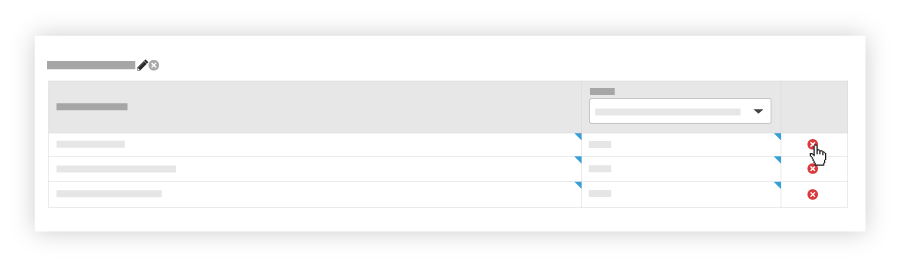
que vous souhaitez supprimer. Un message de confirmation apparaît pour confirmer que vous voulez poursuivre l'action de suppression. - Cliquez sur OK.
Le système supprime le modèle de la liste des modèles de l'entreprise. Il supprime également le modèle de vos listes de modèles au niveau projet.
Supprimer tous les modèles d'élément de réserve dans une catégorie
- Cliquez sur Supprimer
 au-dessus du tableau de liste de la catégorie contenant les modèles que vous souhaitez supprimer.
au-dessus du tableau de liste de la catégorie contenant les modèles que vous souhaitez supprimer.
Remarque: cette action supprimera TOUS les modèles de la catégorie ainsi que la catégorie elle-même.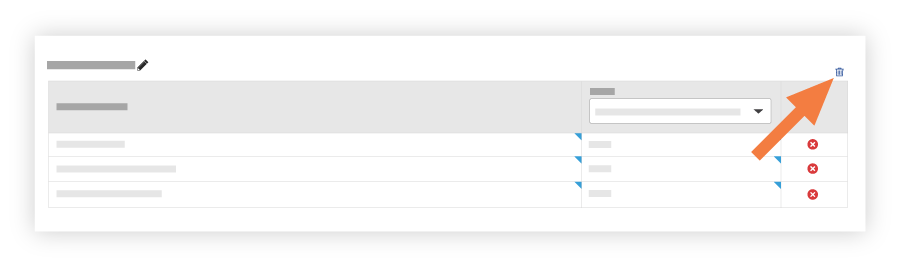
- Cliquez sur OK pour confirmer votre décision de supprimer les modèles et la catégorie.

